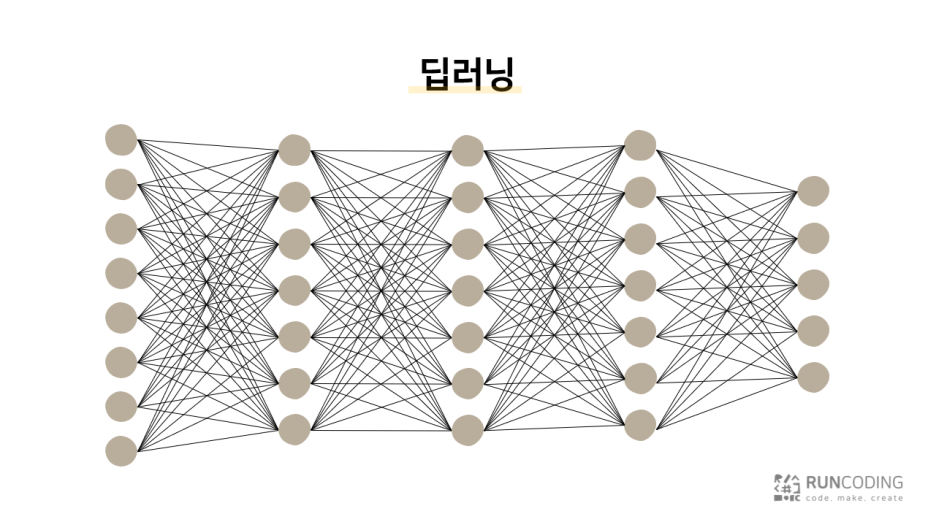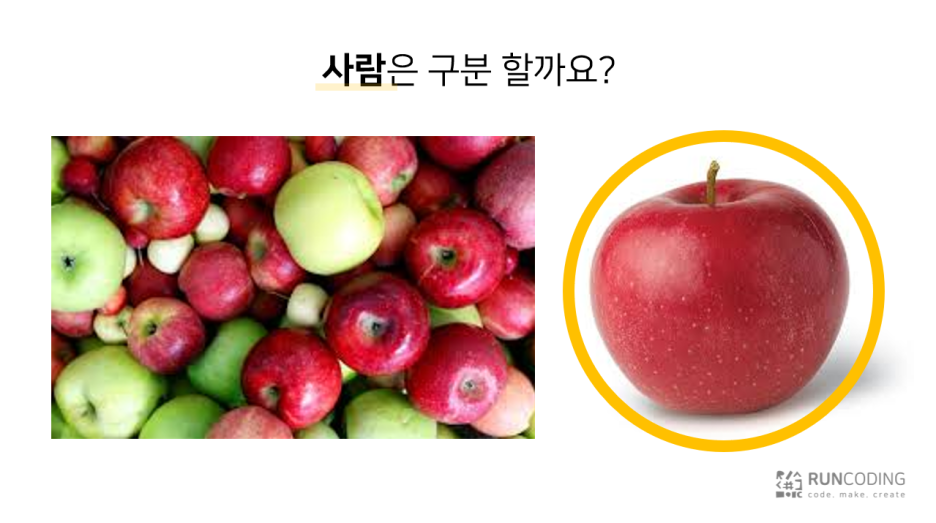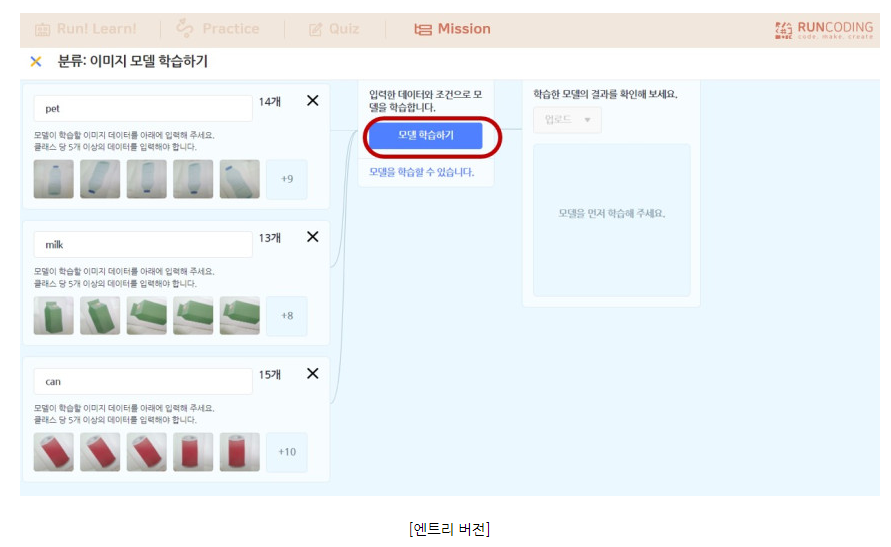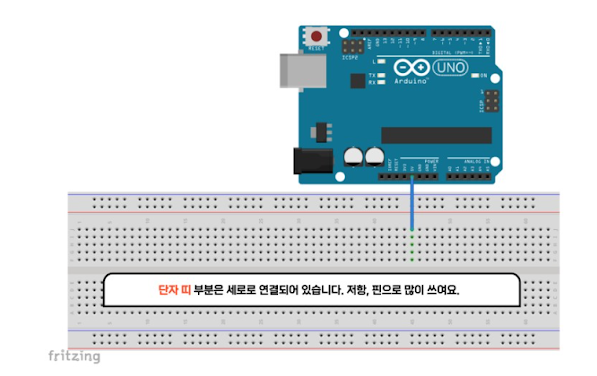code.make.create.
LED 연결하는 방법을 알아보려고 해요.
LED를 브레드보드에 연결할 때
보통은 다리길이를 가지고 설명을 많이 들었을 꺼에요.
길이가 길고 짧은것에 따라서 +와 -를 연결하라고 설명을 들었을텐데요.
전 늘 까먹어요.
긴게 +였는지 짧은게 + 였는지
그래서 더 정확한 정리를 해서 왔습니다.
LED를 잘 살펴보면
그림처럼 평평하게 싸~~~악 잘라진 Flat Spot이 존재해요.
이것은 핀의 길이로 구분을 하게 되면
브레드 보드에 꼽고 나서는 알 수가 없어서
다시 뽑아서 확인하고 꼽다보면 무조건!!! 실수가 나오고
특히나 LED를 납땜에서 모듈형태로 만들었을 때
다리 길이로 공부를 하면 알아낼 방법이 없어요.
그래서 우리는 LED 머리모먕을 보고 알아야 해요.


왼쪽과 같은 모듈을 사용한다면 고민할 필요가 없지만
오른쪽같은 일반 LED를 사용하는 사람들이라면
우리가 지금 설명하는 부분을 정확히 알아야 합니다.
LED의 머리를 보고 평평한 부분 Flat spot을 알아봤다면
그곳이 ground입니다. 즉 - 라는 뜻이에요.
일자로 잘린걸로 보이니 일자 즉 마이너스 표시가 떠오르죠.
그럼 그 반대 볼록한 부분이 + 가 되는 것입니다.
그래서 볼락한 부분이 디지털 핀과 연결되고 저항도 달리는 것이고
Flat spot이 GND로 연결되면 되는 것이에요.

회로 연결하는 것도 정리해봤어요.
LED 를 다시 뽑아보지 않아도 이제 잘 연결할 수 있겠죠???
모두들 즐거운 코딩하세요 ^^
'코딩 > 아두이노' 카테고리의 다른 글
| 아두이노와 블록코딩, 조건문 (if) 사용법 정리하기 (0) | 2023.12.13 |
|---|---|
| 아두이노코딩, Serial() 사용하기 (0) | 2023.12.07 |
| 아두이노 코딩, error: expected unqualified-id before '{' token 디버깅하기 (0) | 2023.12.01 |
| 아두이노 코딩, 변수 알아보기 (0) | 2023.11.24 |
| 인공지능 코딩교육, 인공지능이란 무엇일까? (0) | 2023.11.20 |